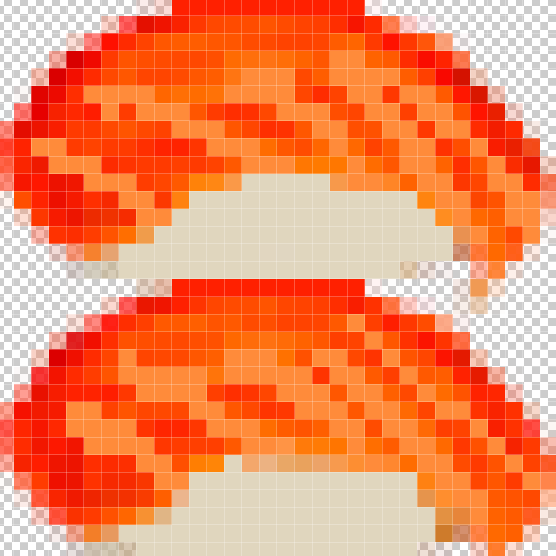画像の切り抜き&色調補正
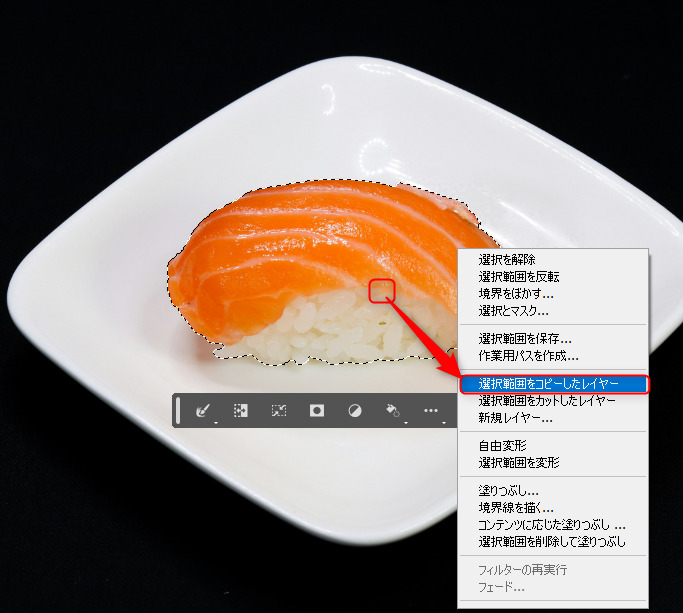
①被写体を選択→右クリック
②「コピーしたレイヤー」をクリック
③背景レイヤーを非表示
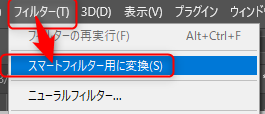
④フィルター→スマートフィルター用に変換
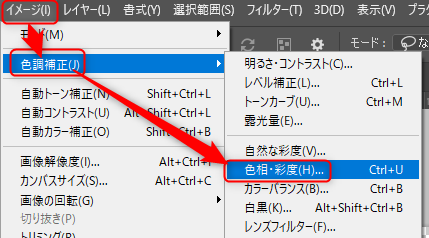
⑤イメージ→色調補正→色相・彩度
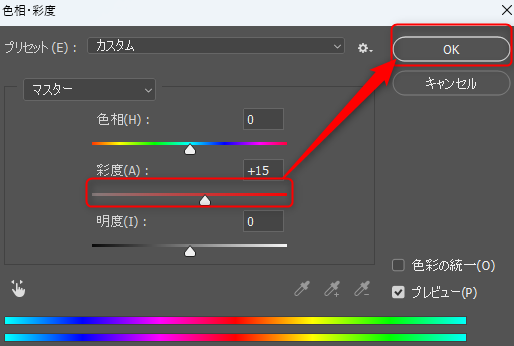
⑥イラスト用に彩度を明るめにします
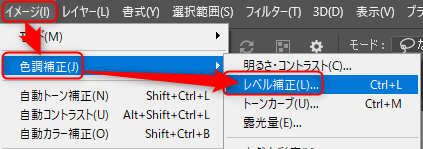
⑦イメージ→色調補正→レベル補正
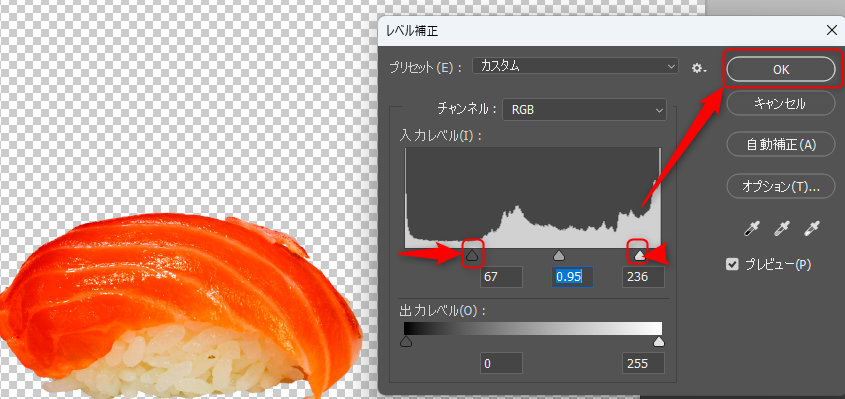
⑧白、黒をくっきりさせます
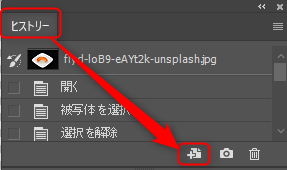
⑨ヒストリーパネル→現在の画像から新規ファイルを作成
※念のため、新しいファイルとして開きます
32px*32pxへ縮小、インデックスカラーへの変換
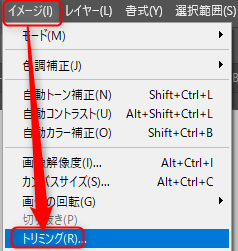
①イメージ→トリミング
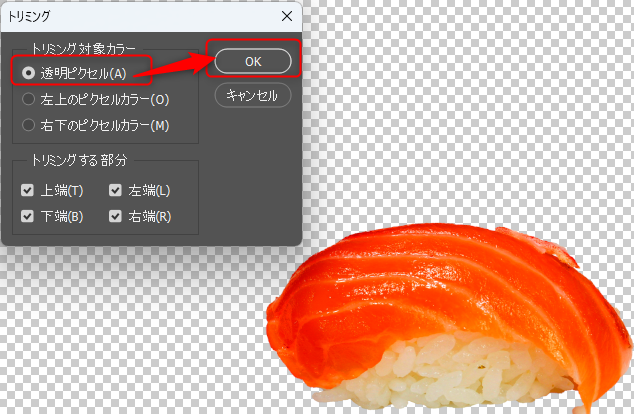
②透明ピクセル→OK
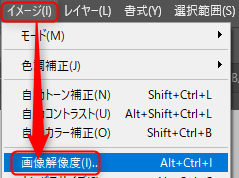
③イメージ→画像解像度
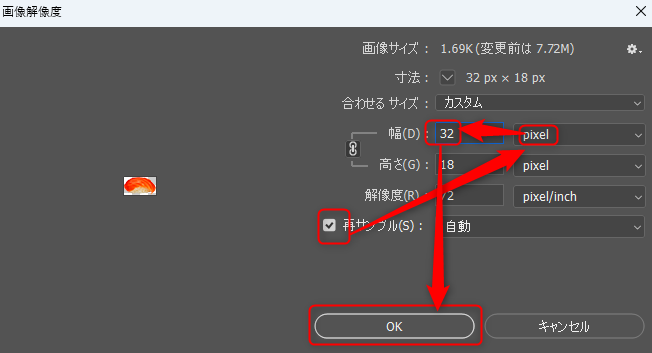
④再サンプルON→単位:pixel
→長い方のサイズを32→OK
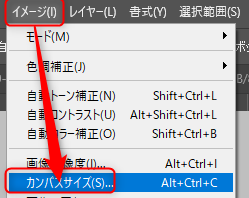
⑤イメージ→カンバスサイズ
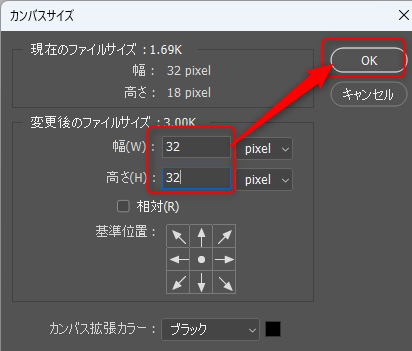
⑥幅、高さを32としてOK
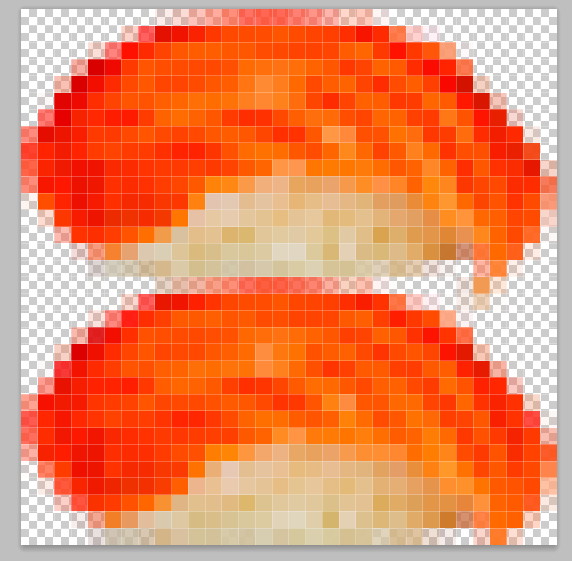
⑦角度・大きさ調整、複製など行う
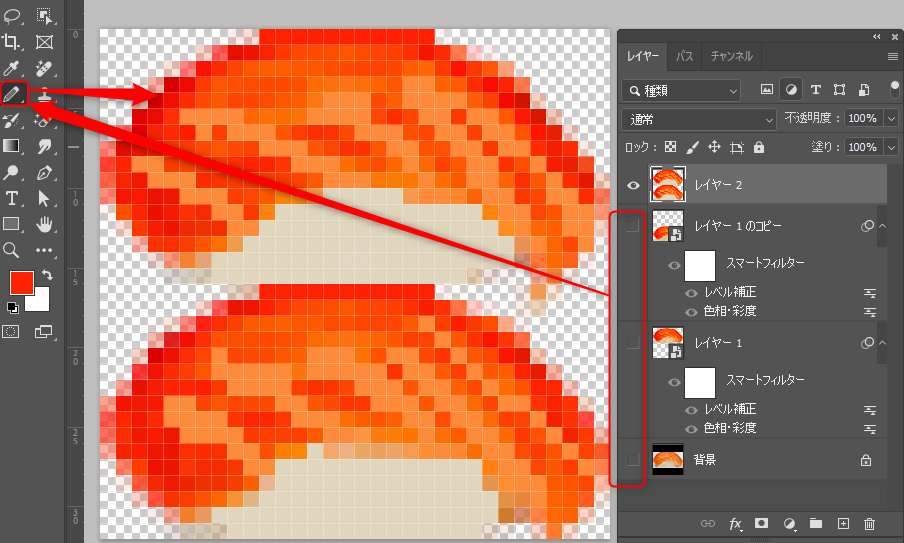
⑧表示レイヤーを結合して新しいレイヤーとして挿入(CTRL+SHIFT+ALT+E)
⑨一番上のレイヤー以外を非表示
⑩鉛筆ツール(1px)で補正※ALTキーでスポイト
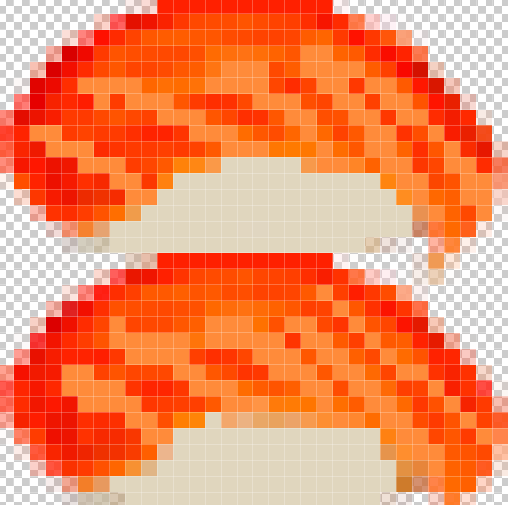
⑪ドット絵っぽく補正
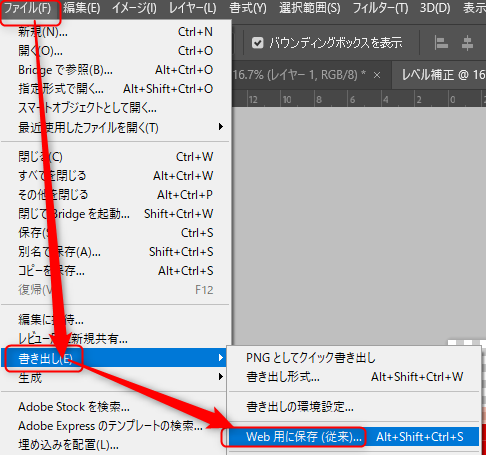
⑫ファイル→書き出し→WEB用に保存
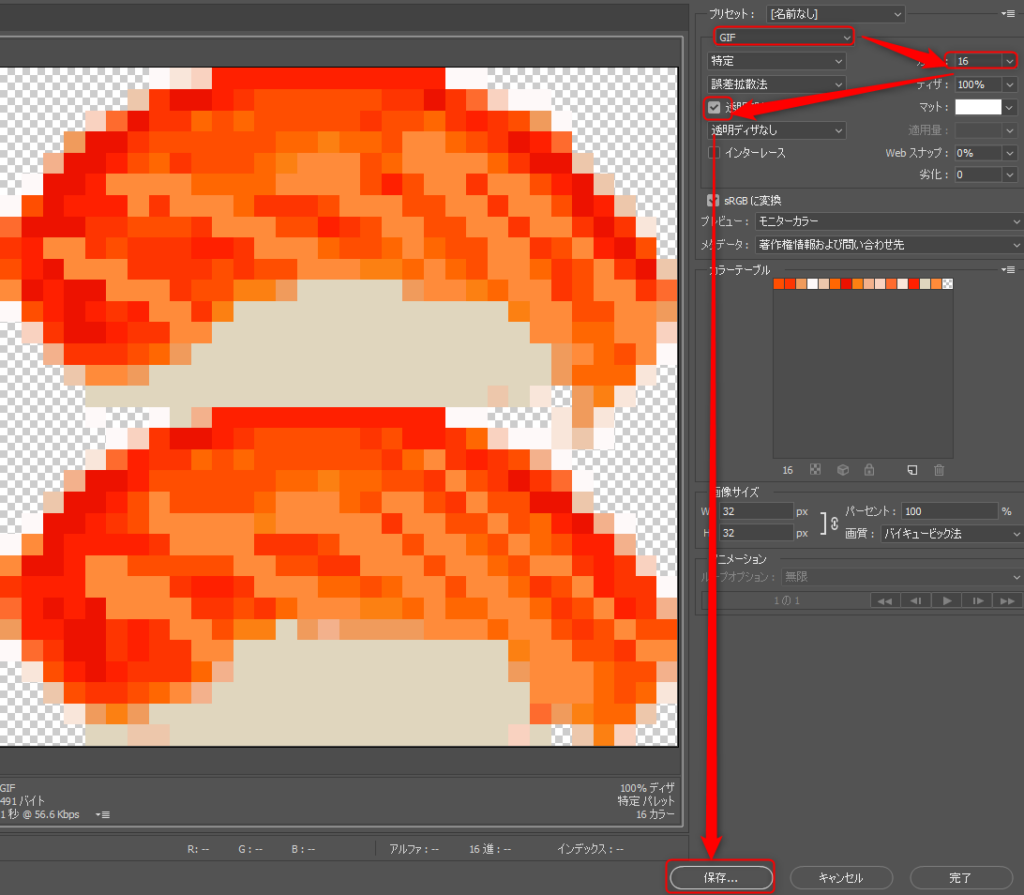
⑬GIF→カラー16色→透明ON→OK